Kui teile meeldib oma Insta postitusi või lugusid ette valmistada, on postituste eelnev ettevalmistamine viis vaba aja tõhusaks kasutamiseks. Selle teemaga seotud levinud küsimus on, kust leida Androidis oma Instagrami mustandid. See kõik on väga hästi ette valmistatud, kuid mis mõtet on, kui te ei leia neid postitamiseks?

Mustandina salvestamine on väga kasulik, kui te ei soovi sotsiaalmeedia turundusplatvormile raha kulutada. See on kasulik ka siis, kui sõidate tööle või kooli ja teil on vaba aega. Saate mõned postitused ette valmistada ja postitada, kui olete valmis.
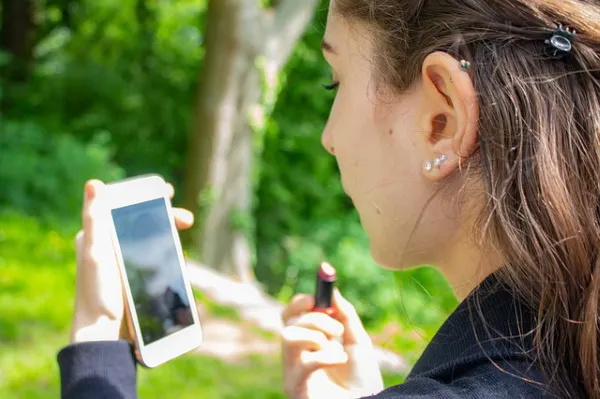
Instagrami mustandite loomine
Mustandi loomine hilisemaks avaldamiseks on väga lihtne. Kogu rakendust on lihtne kasutada ja see ei erine. Järgige lihtsalt neid lihtsaid samme.
- Avatud Instagram oma telefonis.
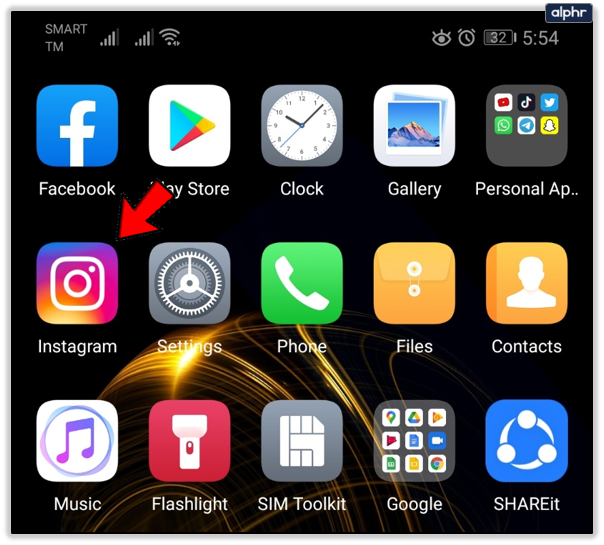
- Valige + ikooni ja tehke või valige kasutatav pilt.
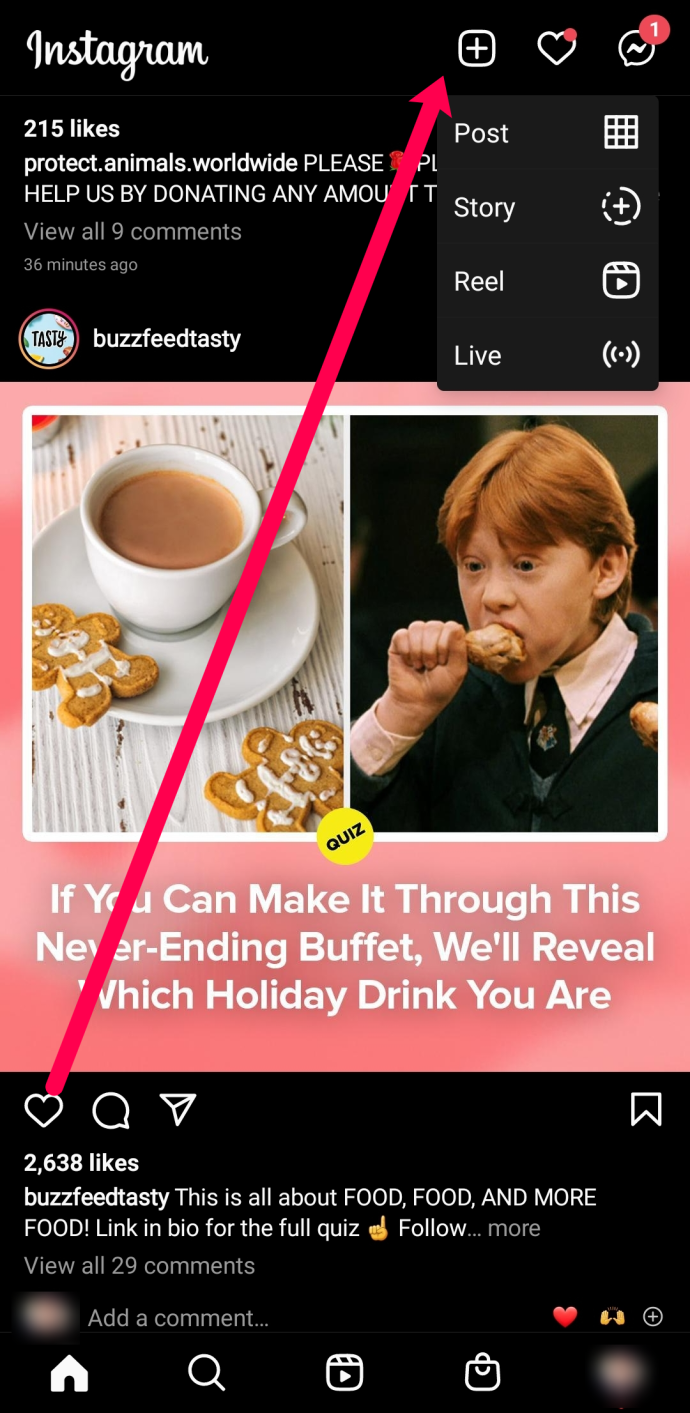
- Peate tegema muudatusi Mustandid kuvamise võimalus. Puudutage Muuda ja teha muudatusi.
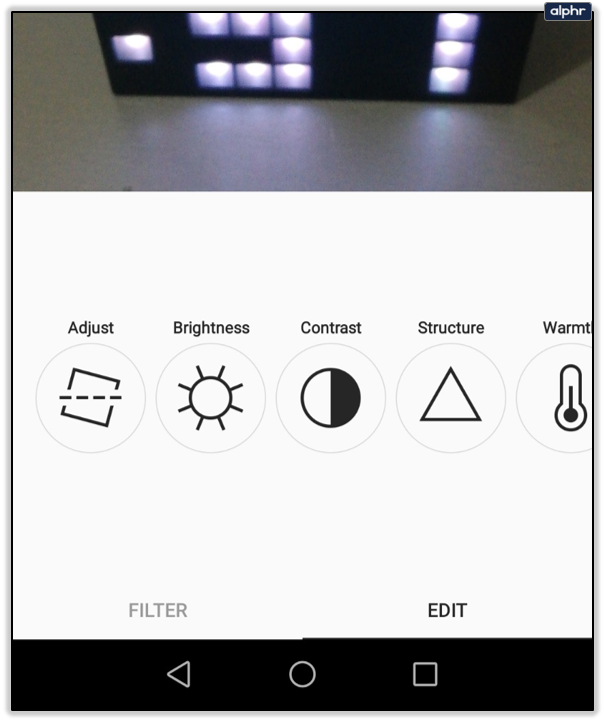
- Pärast mõningate muudatuste tegemist puudutage nuppu X ülemises vasakus nurgas.
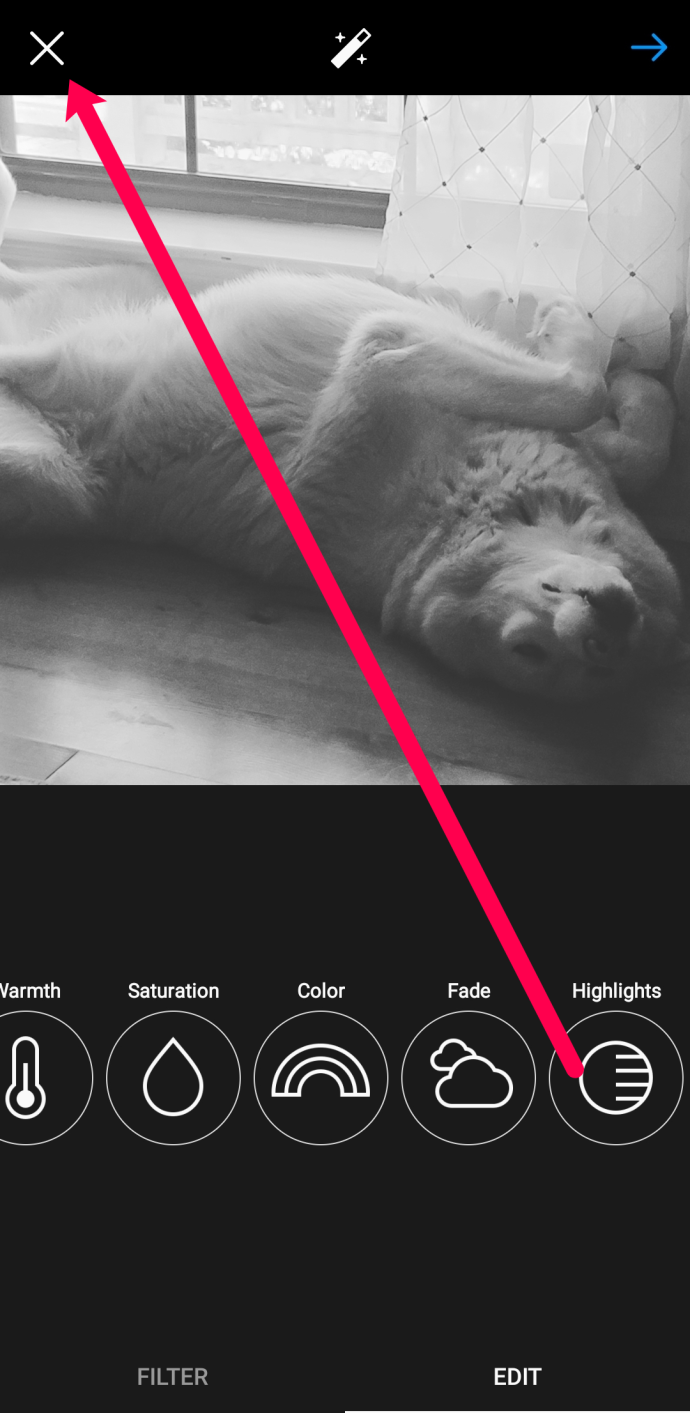
- Valige Salvesta mustand kui näete hüpikmenüüd.
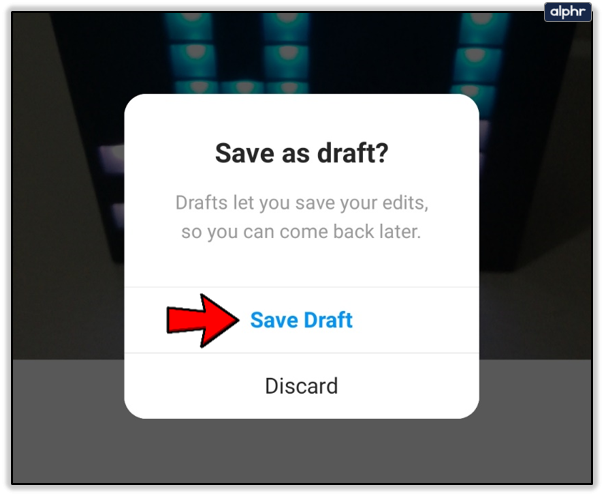
Loomisprotsess on täpselt sama, mis postituse ettevalmistamisel koheseks avaldamiseks. Kuid postitamise asemel puudutate valiku „Postita” asemel tagasimineku valikut. Seejärel salvestatakse pilt mustandina, kuni olete valmis.
Leidke Androidis oma Instagrami mustandid
Kui olete mustandite kasutamises uus, võib teil olla keeruline leida hilisemaks kasutamiseks salvestatud pilte. See on loogiline, kui tead, kuidas, kuid see pole maailma kõige intuitiivsem süsteem.
Instagrami mustandite leidmiseks tehke järgmist.
- Avatud Instagram ja valige + postituse lisamiseks ikooni.

- Puudutage nuppu Postita .
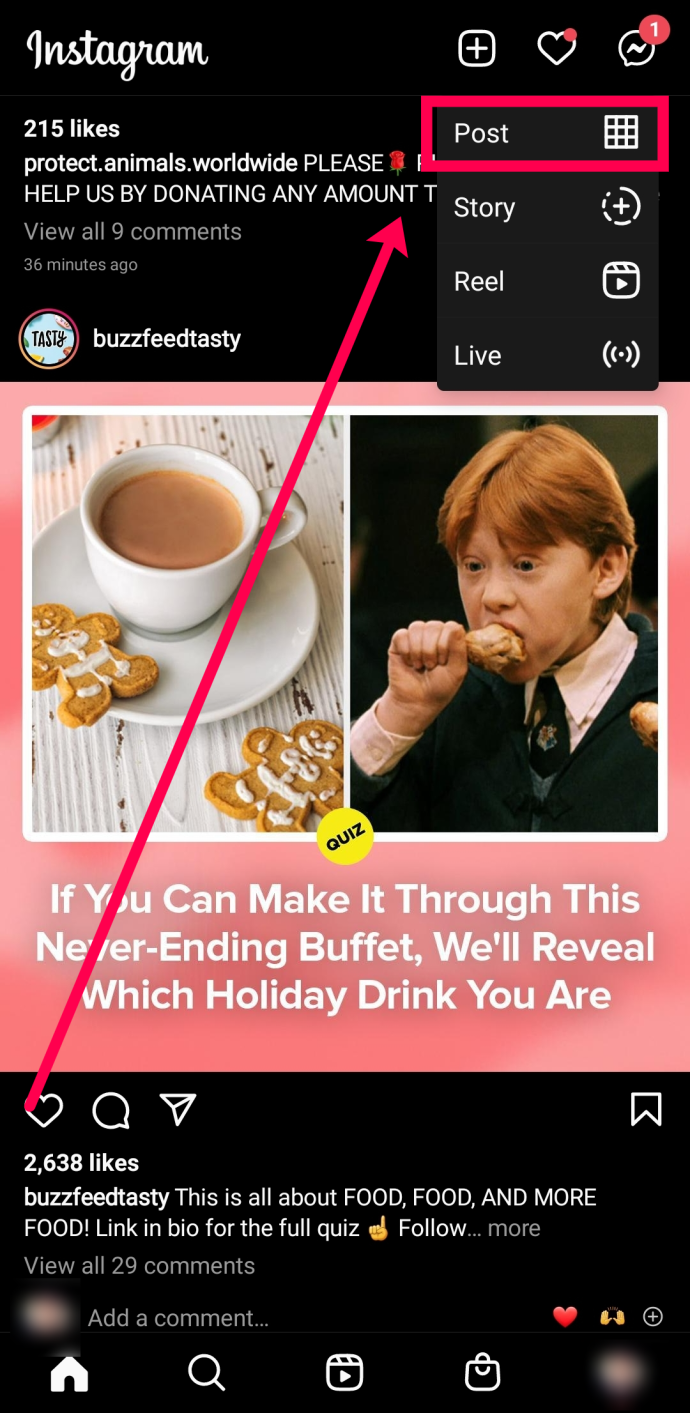
- Nüüd peaksite nägema Mustandid menüüs; puudutage seda.
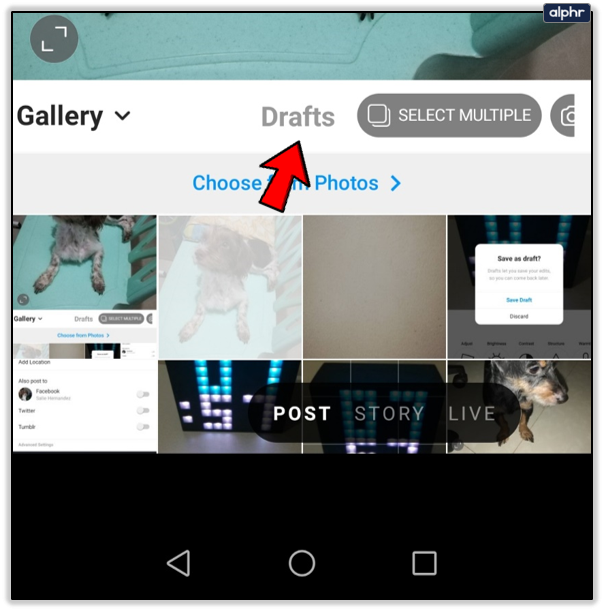
- Valige loodud mustand ja valige Edasi .
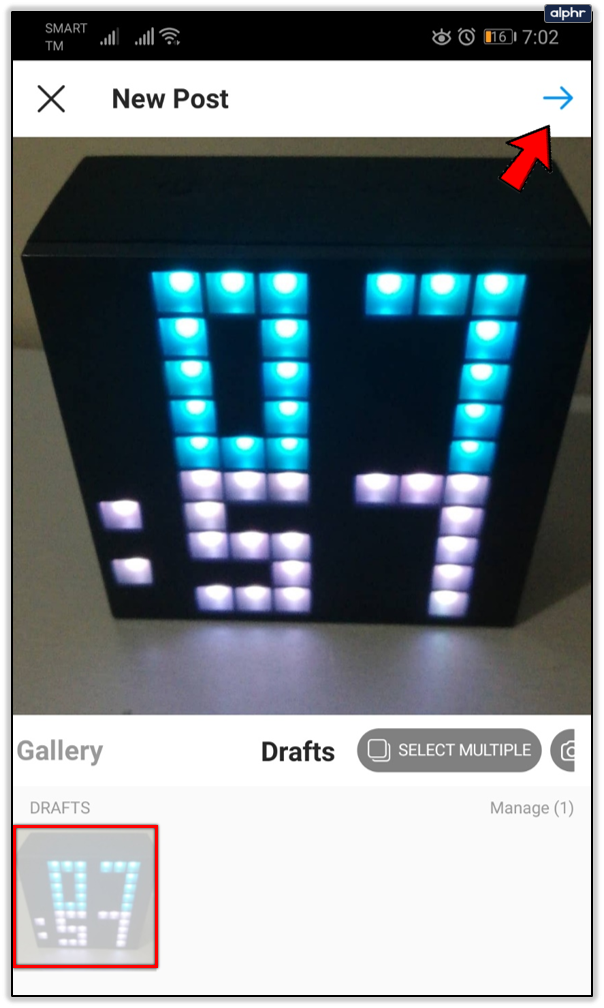
- Täitke oma postitus tavalisel viisil ja valige Jaga kui valmis.
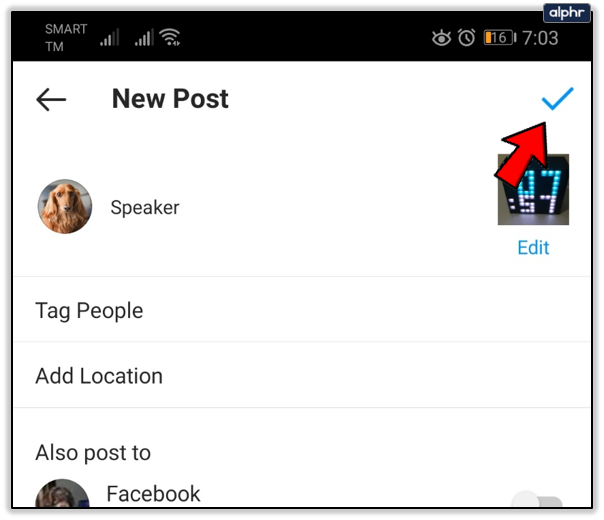
Vaatajale näeb postitus välja sama, mis tavapostitus. Tegelikult on Instagrami sõnul tegemist tavalise postitusega, mille olete varem ette valmistanud. See on väga lihtne seadistus, kui tead, kust otsida.
Instagrami mustandi muudatuste tegemine
Kui olete oma mustandi leidnud, saate selle postitada või täiendavaid muudatusi teha. Kui tööd on veel teha, saate oma mustandeid muuta, järgides neid samme.
- Otsige üles mustand, mida soovite muuta, järgides ülaltoodud samme.
- Minge lehele Postita valikut ja puudutage Muuda pildi all paremas ülanurgas.
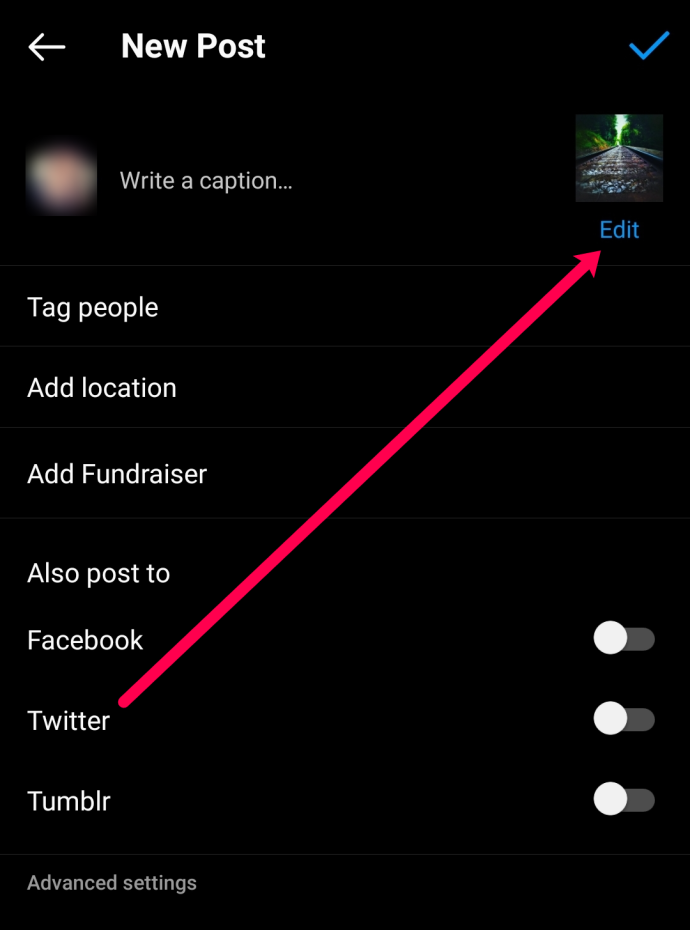
- Tehke oma muudatused nagu tavaliselt.
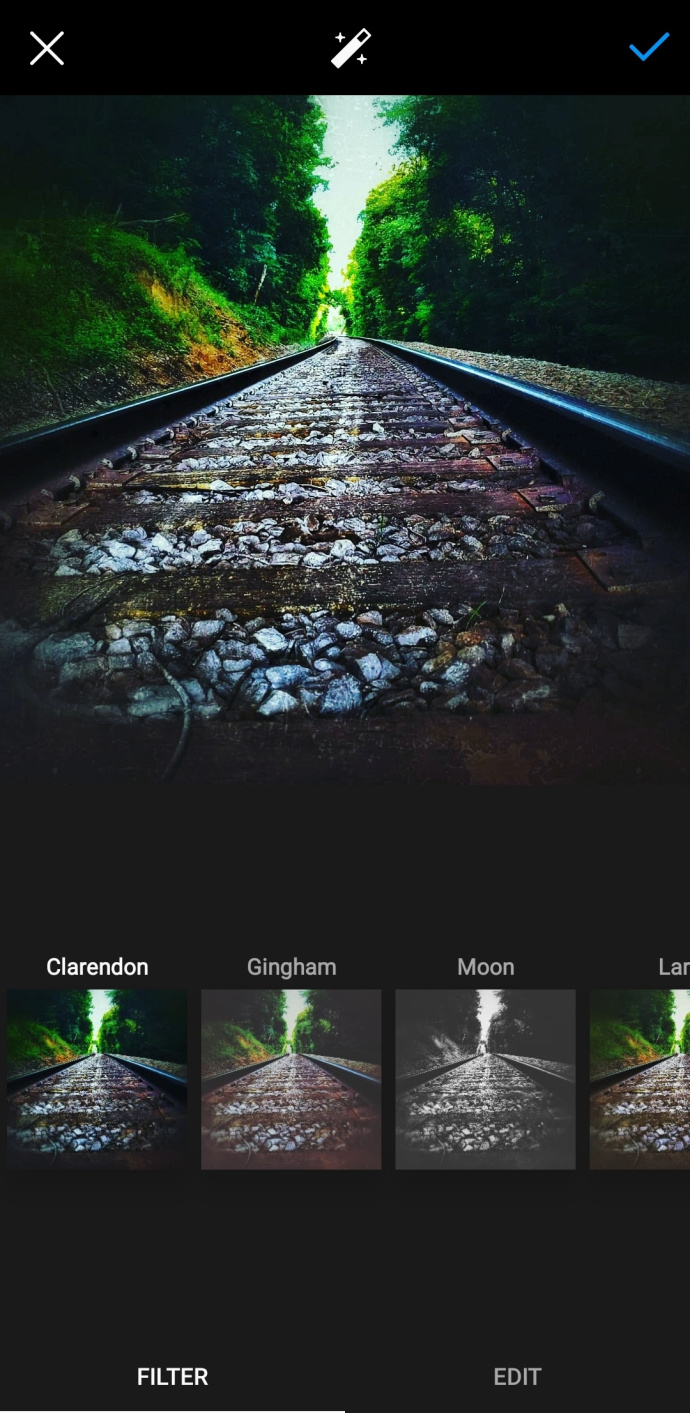
- Postitage oma mustand.
Pidage meeles, et pärast puudutamist ei saa mustandis muudatusi teha Postita . Seega tehke kõik oma muudatused enne protsessi lõpuleviimist; vastasel juhul peate kogu postituse kustutama ja uuesti üles laadima.
Kustutage Androidis Instagrami mustand
Harvadel juhtudel, kui loote midagi ja ei soovi seda postitada või ei vaja seda enam, saate mustandeid hõlpsalt kustutada. Nende kustutamine pole alati vajalik, kuid see võib teie galeriis ruumi vabastada või segadust eemaldada.
Androidis Instagrami mustandi kustutamiseks tehke järgmist.
kuidas tulekindlalt ruumi vabastada
- Avage Instagram ja valige + postituse lisamiseks ikooni.

- Valige Mustandid ja valige Halda .
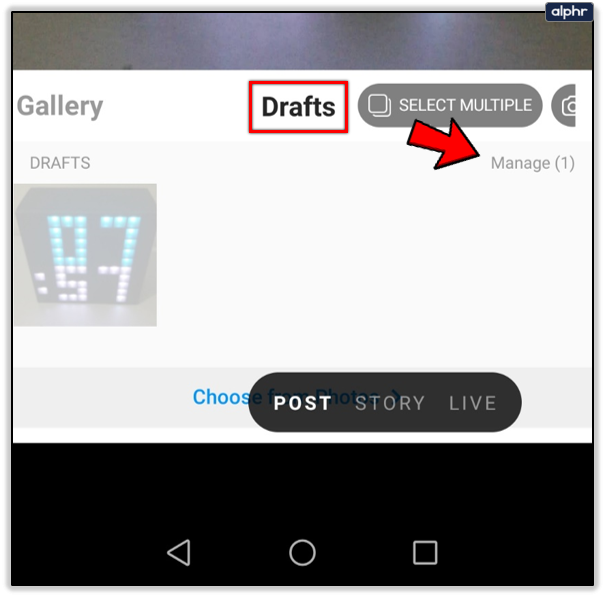
- Valige Muuda paremas ülanurgas.
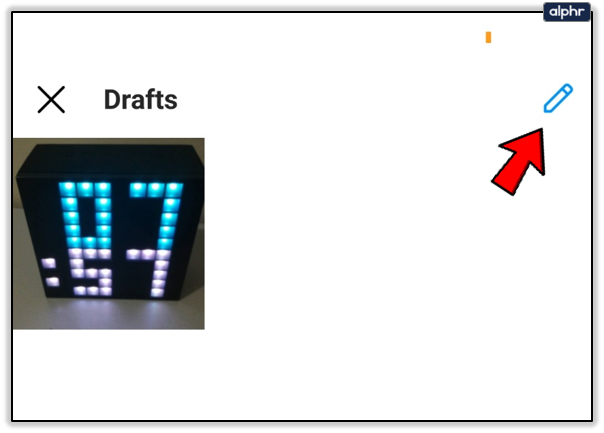
- Valige mustand, mida soovite kustutada, ja valige Valmis .
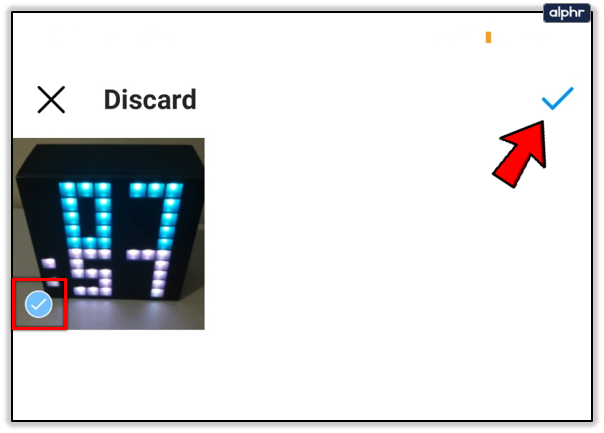
- Valige Visake ära .
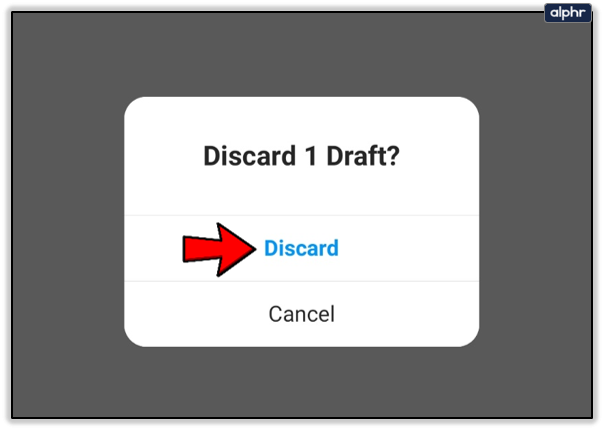
Instagram kustutab mustandi teie galeriist ja olete valmis. Androidil pole prügikasti ega prügikasti, nagu Mac või Windows. Kui vajutate Androidis nuppu Kustuta, on see lõplikult kadunud, seega veenduge, et valite enne selle kustutamist õige mustandi!
Kui soovite kustutada kõik oma Instagrami rakendused, minge aadressile Seaded oma seadmes ja toksake Rakendused . Seejärel puudutage nuppu Instagram ja tühjendage vahemälu. Instagrami mustandid salvestatakse kohalikku salvestusruumi, mitte ei salvestata rakendusse. Kui tühjendate rakenduse vahemälu, kaovad ka kõik mustandid.
Instagrami mustandite kasutamine turunduses
Mustandid võivad olla väga kasulikud, kui turundate Instagrami kasutades kaubamärki või ettevõtet. Kui te ei soovi kasutada sotsiaalmeedia turundusplatvormi või ei soovi raha kulutada, on õige tee mustandid eelnevalt ette valmistada ja mustanditena salvestada.
Kui teil on vaba pool tundi, saate eelnevalt luua paar Instagrami postitust, salvestada need mustanditena ja avaldada, kui olete valmis. Kui olete postituse tegemiseks liiga hõivatud, on teil oma kanali elushoidmiseks varu.
Mustandite funktsioon on eriti mugav ürituste, eriliste sündmuste või projektide käivitamise korral, kui soovite seda avalikustada, kuid teil pole sel ajal aega. Saate seda kasutada ka siis, kui sõidate tööle rongi, bussi või metrooga.
Kui kasutate Instagrami turundustööriistana, on oluline ellujäämismehhanism leida uuenduslikke viise, kuidas vähema ajaga rohkem ära teha. Instagrami mustandite funktsioon võib tunduda tühine, kuid ajapuuduse korral võib see funktsioon oluliselt muuta!
google ei küsi parooli salvestamist
Korduma kippuvad küsimused
Instagrami arendajad teadsid mustandite funktsiooni tutvustades, mida nad kasutajate heaks teevad. Kui teil on nende kohta rohkem küsimusi, jätkake lugemist.
Kas ma saan luua loo mustandi?
Absoluutselt! Järgides samu juhiseid, mida me eespool kirjeldasime, kuid puudutage nuppu Lugu postitamise asemel. Siin saate oma loo kujundada ja selle hiljem alla laadida.
Kas ma saan kustutatud mustandi taastada?
Kahjuks ei. Kui mustand mingil põhjusel kaob, ei ole teil võimalust seda taastada. Erinevalt postitatud lugudest, rullidest ja fotodest ei lähe teie mustandid lehele Hiljuti kustutatud kausta oma konto seadetes.
Miks mu mustandid kadusid?
Kahjuks ei kuvata teie Instagrami mustandeid alati, kui teete teatud toiminguid. Näiteks Instagrami rakendusest väljalogimine kustutab teie mustandid. Need kaovad ka siis, kui kustutate rakenduse.
Enne Instagrami rakenduses muudatuste tegemist valmistuge mustandite kaotamiseks. Kuigi te ei saa oma mustandeid alla laadida (nagu saate TikToki video puhul), saate sisu salvestada oma telefoni galeriisse ja sealt üles laadida. See tagab, et saate oma postituse hiljem uuesti luua.
Kas saan ajastada Instagrami mustandite postitamist?
Kuigi te ei saa tingimata ajastada mustandi avaldamist Instagramis, saavad professionaalsete kontodega inimesed postitusi ajastada. Looge postitus nagu tavaliselt ja puudutage täpsemate seadete valikut. Seejärel puudutage ajakava ja seadke Instagrami taimer teie mustandi automaatseks postitamiseks.
Kas ma saan Instagrami rulli mustandina salvestada?
Jah! Ülaltoodud juhiseid järgides saate Instagrami postituse või Reeli mustandina salvestada. Androidi kasutajad leiavad seejärel oma Instagrami rulliku mustandid, järgides samu ülaltoodud samme.
Instagrami mustandid – kadunud ja leitud
Nagu näete, on Androidis Instagrami mustandite loomine, salvestamine ja avaldamine väga lihtne. Kõik, mida pead tegema, on järgida ülaltoodud samme ja leiad kiiresti oma kadunud Instagrami mustandid!









